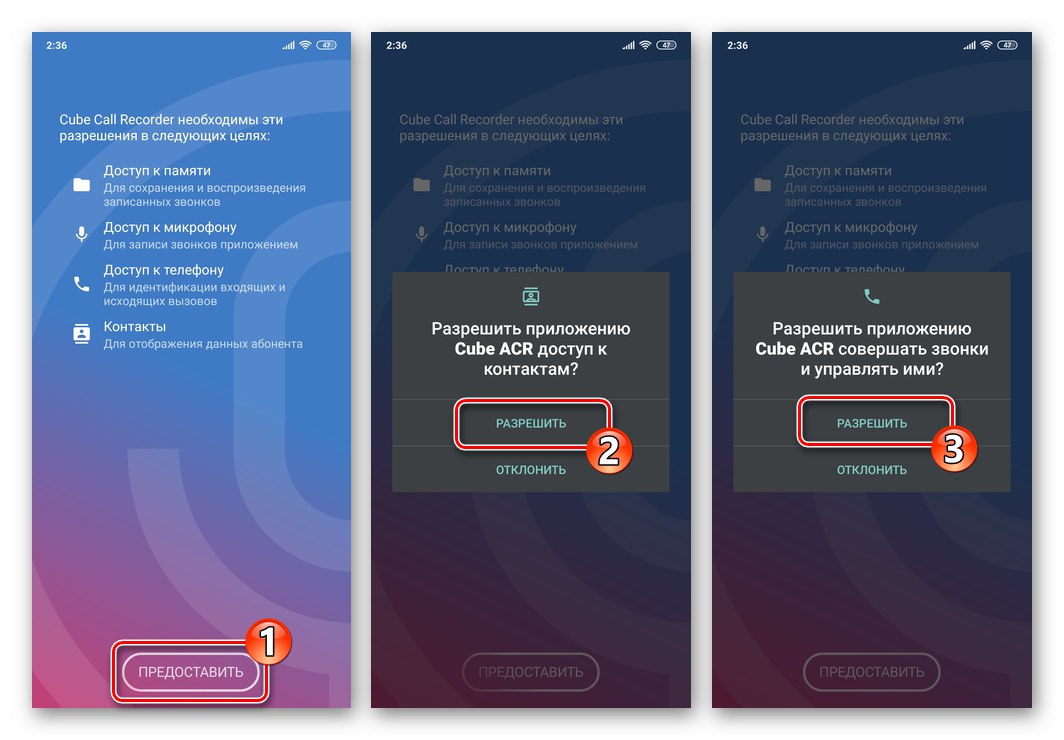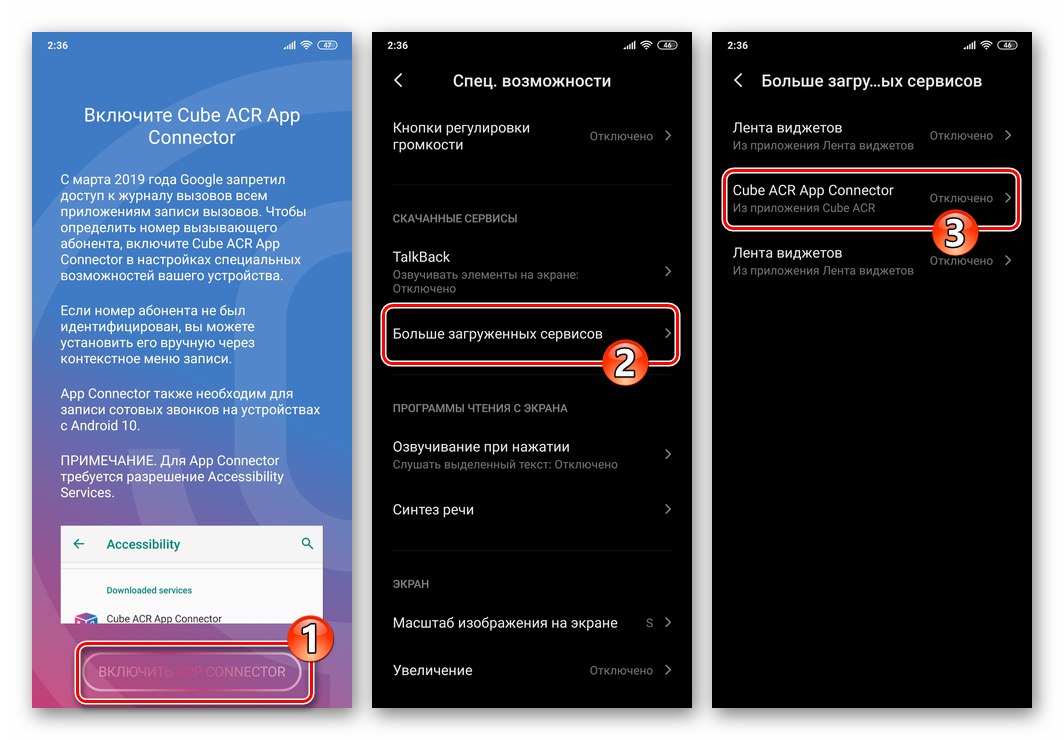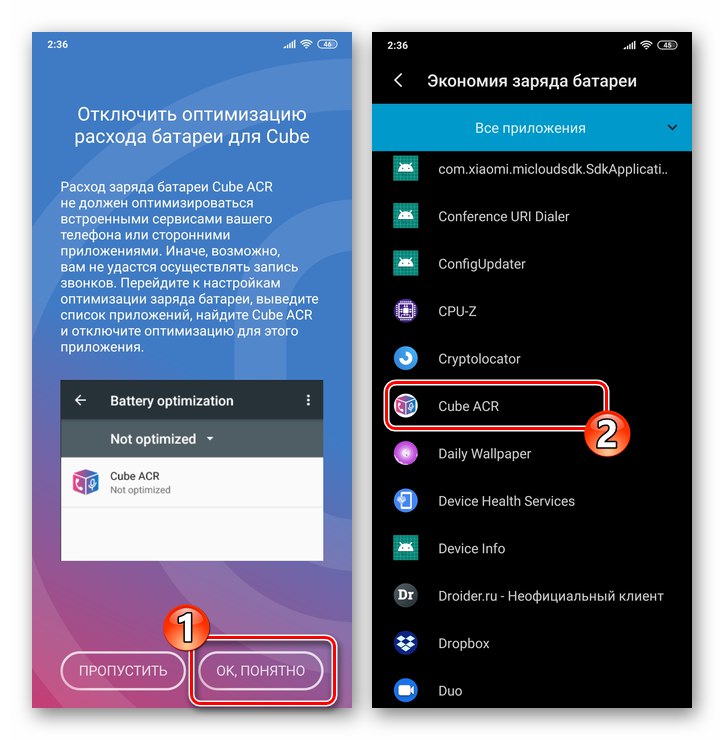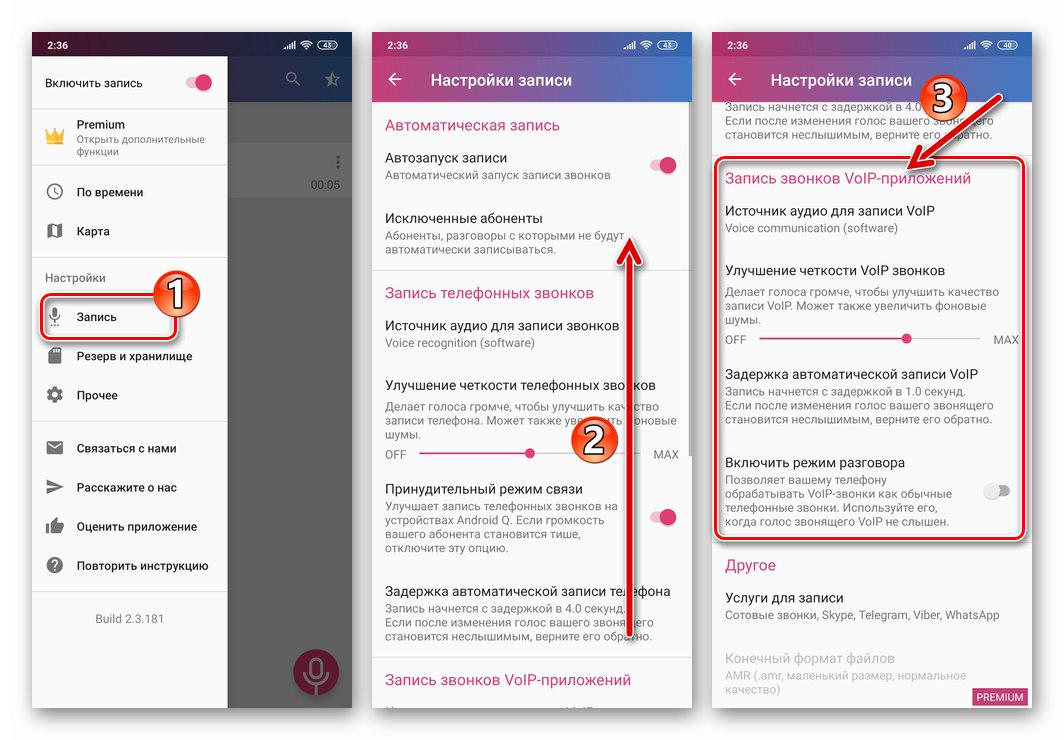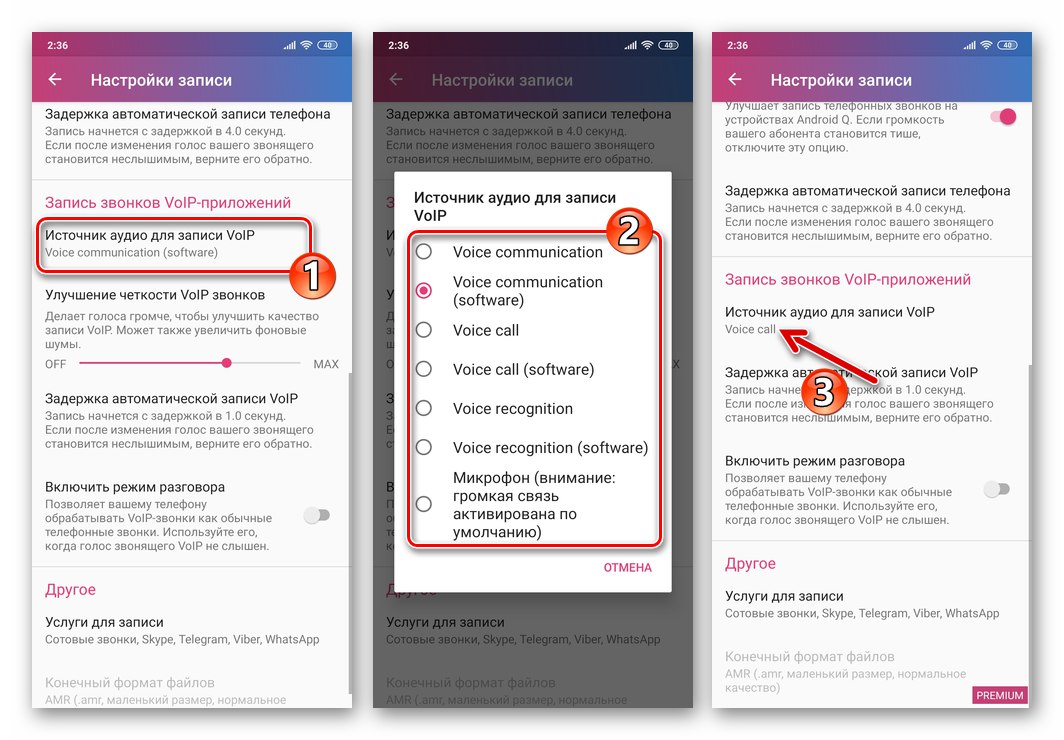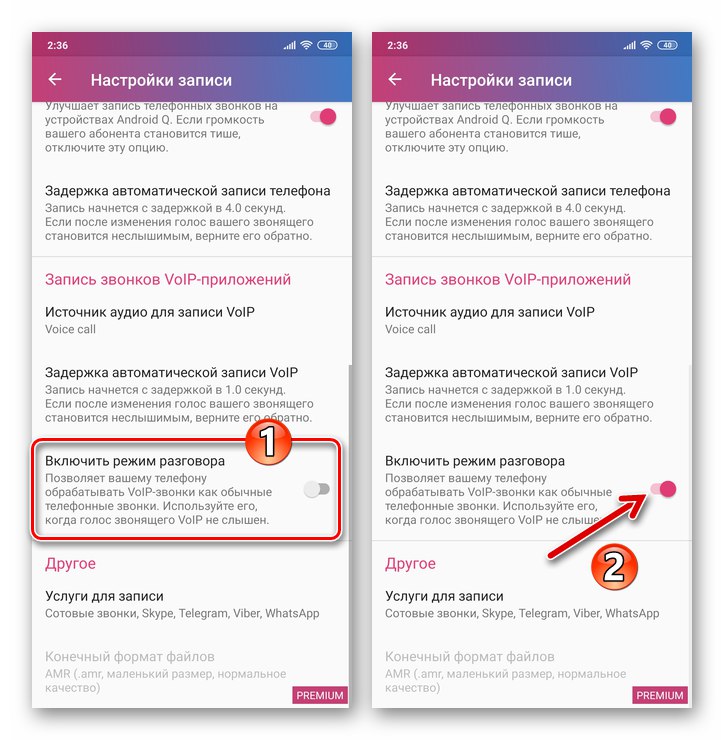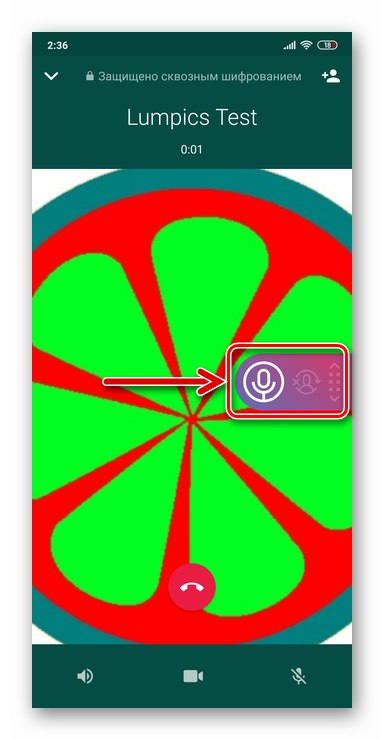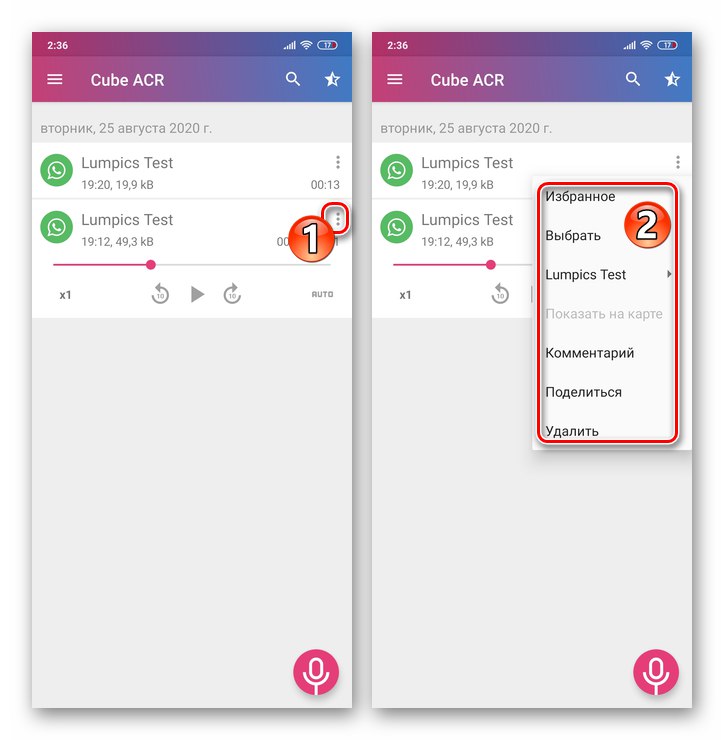Android
Для перехоплення і збереження в файл аудиопотока, який генерується в процесі здійснення голосового виклику через WhatsApp для Android, Застосовуються спеціально розроблені для такої процедури інструменти, в самому мессенджере, по ряду причин, що дозволяє реалізувати задумане функції не передбачено.
Читайте також: Як зателефонувати через месенджер WhatsApp на Android-девайс
В Google Play Маркеті представлено досить велику кількість Android-додатків, призначених для організації запису здійснюваних за допомогою WhatsApp розмов, проте далеко не всі з них демонструють ефективну реалізацію заявленої творцями функціональності. Серед вартих уваги - інструмент від розробника Cube Systems, на прикладі якого ми і розглянемо, як вирішити задачу з заголовка статті в середовищі «зеленого робота».
Крок 1: Підготовка
Важливим фактором, що обумовлює досягнення позитивного результату записи проводяться через ВатсАп переговорів, є налагодження програми, за допомогою якого буде проводитися операція. Незважаючи на те, що Куб АЦР надає в цілому зрозумілі підказки під час свого конфігурації, розглянемо цей процес докладно.
- Перейшовши по представленої далі посиланням, завантажте і встановіть програму Запис дзвінків-Cube ACR з Google Play Маркета.
Завантажити додаток Запис дзвінків-Cube ACR з Google Play Маркета
- Запустіть Куб АЦР, тапніте «ДАЛІ» на вітальному екрані кошти і натисніть «ПРИЙНЯТИ» у віконці з попередженням про можливі юридичні нюанси використання функцій програми.
- Для ефективної роботи інструменту потрібен доступ до ряду модулів Android-девайса - торкніться «НАДАТИ» на екрані зі списком потрібних дозволів, а потім «ВИРІШИТИ»
![WhatsApp для Android надання дозволів з додатком Cube ACR для запису аудівизовов в месенджері]()
у всіх спливаючих вікнах-запитах.
- Крім доступу Cube ACR до програмних і апаратних модулів пристрою, потрібно забезпечити можливість працювати поверх інших Android-додатків. торкніться «ВИРІШИТИ» внизу екрану з описом такої необхідності, потім активуйте перемикач «Показувати поверх інших додатків» і поверніться назад.
- Наступний етап налаштування - включення App Connector. З описом цієї спеціальної можливості можна ознайомитися на демонструвався додатком екрані, зробивши це, тапніте «ВКЛЮЧИТИ АPP CONNECTOR». Далі в блоці «Скачати СЕРВІСИ» відкрився переліку опцій «Спец. можливості » Виберіть «Більше завантажених сервісів» і потім натисніть «Cube ACR App Connector».
![WhatsApp для Android екран Включити Аpp Connector в додатку Cube ACR для запису дзвінків]()
активуйте перемикач «Включити можливість», Підтвердіть надійшов з системи запит, торкнувшись під ним «Дозволити». Для переходу до наступного кроку конфігурації рекордера тричі торкніться "Назад".
- Якщо ви плануєте записувати розмови в месенджері регулярно, для забезпечення постійної готовності софта до виконання своїх функцій додайте його в автозавантаження. Для цього натисніть відповідну кнопку внизу відкрився екрану, в переліку інстальованих на девайсе додатків знайдіть «Cube ACR» і активуйте розташований праворуч від найменування перемикач.
- Ще одна необхідна для правильної роботи засоби запису дзвінків операція - його виключення з переліку програмних інструментів, до яких застосовуються функції енергозбереження. натисніть "ОК ЗРОЗУМІЛО" внизу екрану, торкніться «Cube ACR» в переліку софта,
![WhatsApp для Android відключити функцію оптимізації витрат батареї для додатка Cube ACR]()
Виберіть «Не економити» в віконці і тапніте в ньому ж «Готово».
- За бажанням активуйте «Геотаргетірованіе». Ця можливість не є необхідною для успішного вирішення нашої задачі і може бути включена пізніше, тому на екрані з пропозицією відстежування місцеположення вашого девайса можна натиснути "НІ ДЯКУЮ".
- На цьому основна настройка Куб АЦР завершена. Натисніть кнопку «WHATSAPP» на екрані «Все готово до запуску!», Що призведе до запуску мессенджера. За бажанням проведіть тестовий дзвінок, який відразу ж буде записаний, і потім поверніться в рекордер.
- Викличте головне меню програми, торкнувшись трьох вертикально розташованих рисок у верхньому кутку зліва, виберіть пункт «Запис». Впливаючи на перемикач «Автозапуск записи» в переліку параметрів, визначте яким чином буде виконуватися фіксація генерується в процесі голосових викликів аудиопотока. За замовчуванням всі дзвінки записуються автоматично, але, деактивовано зазначену опцію, ви отримаєте возможноcnm ініціювати запис тільки тоді, коли це дійсно необхідно.
-
Додатково. При констатації відсутності ефективності при запису голосового спілкування в WhatsApp c допомогою Cube ACR:
- Перейдіть на вказаний в попередньому пункті цієї інструкції екран з настройками рекордера, перейдіть в блок «Запис дзвінків VoIP-додатків».
![WhatsApp для Android - розділ Запис дзвінків VoIP-додатків в настройках рекордера Cube ACR]()
Шляхом вибору різних пунктів із списку «Джерело аудіо для запису VoIP» і потім експериментів у вигляді спроб записи дзвінків в WhatsApp підберіть той параметр, при якому робота рекордера буде результативною.
- Крім вибору в настройках відмінного від встановленого за замовчуванням джерела аудіо, часто домогтися ефективності Куб АЦР допомагає активація опції «Включити режим розмови».
![WhatsApp для Android - вибір джерела аудіо для запису VoIP в налаштуваннях програми Cube ACR]()
![WhatsApp для Android активація опції Включити режим розмови в налаштуваннях програми Cube ACR]()
- Перейдіть на вказаний в попередньому пункті цієї інструкції екран з настройками рекордера, перейдіть в блок «Запис дзвінків VoIP-додатків».
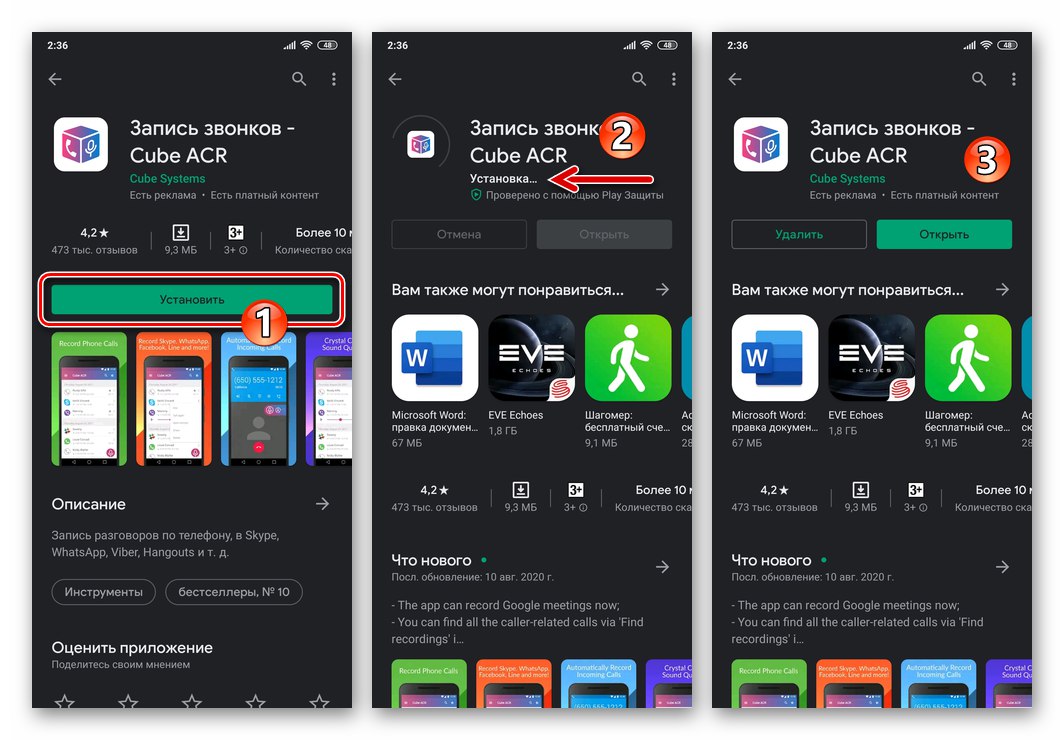
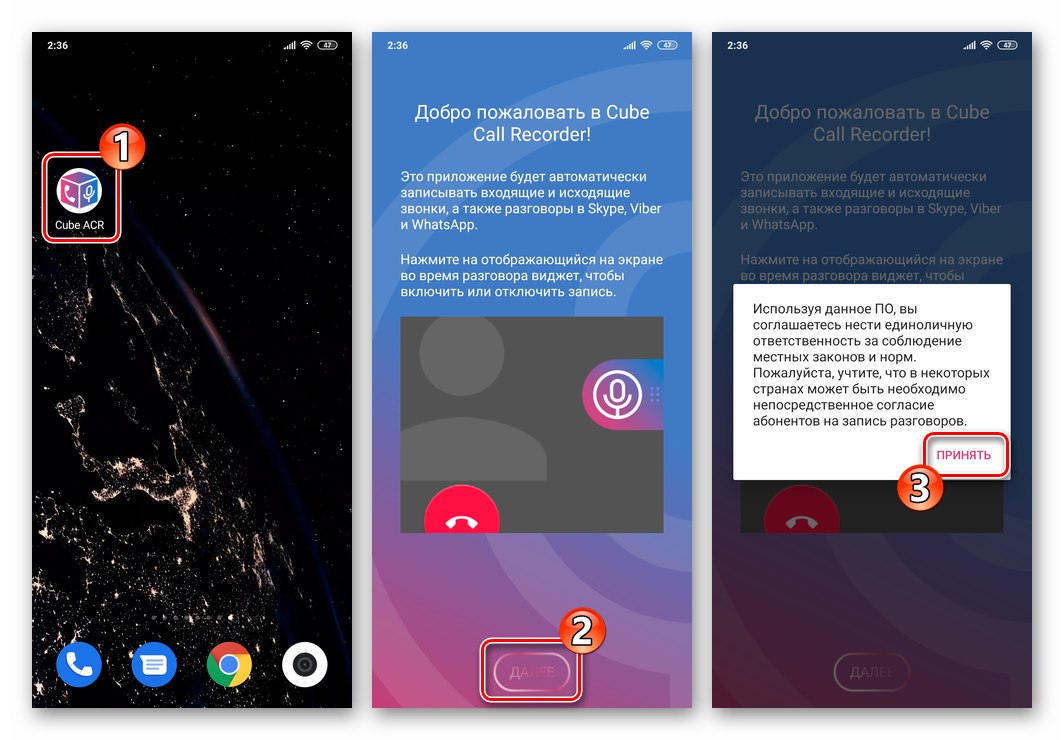
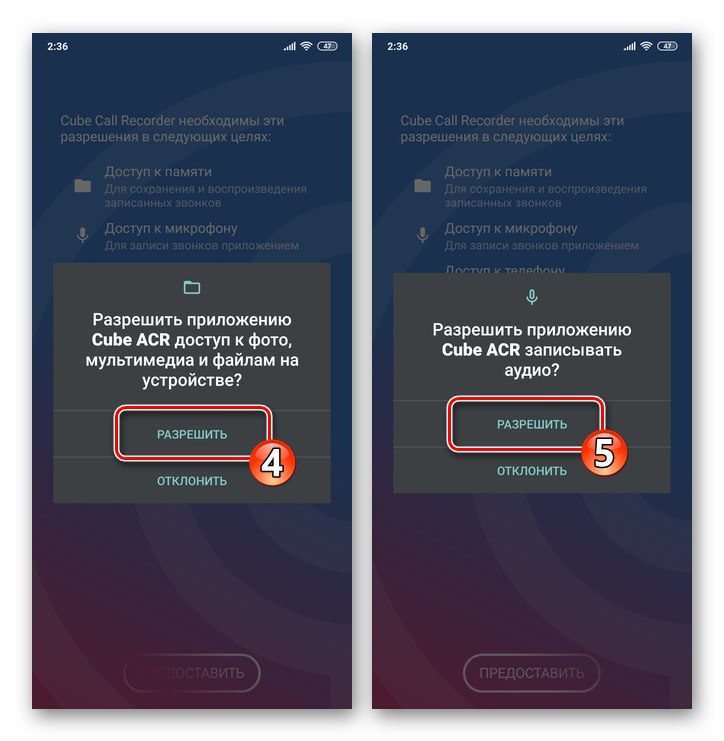
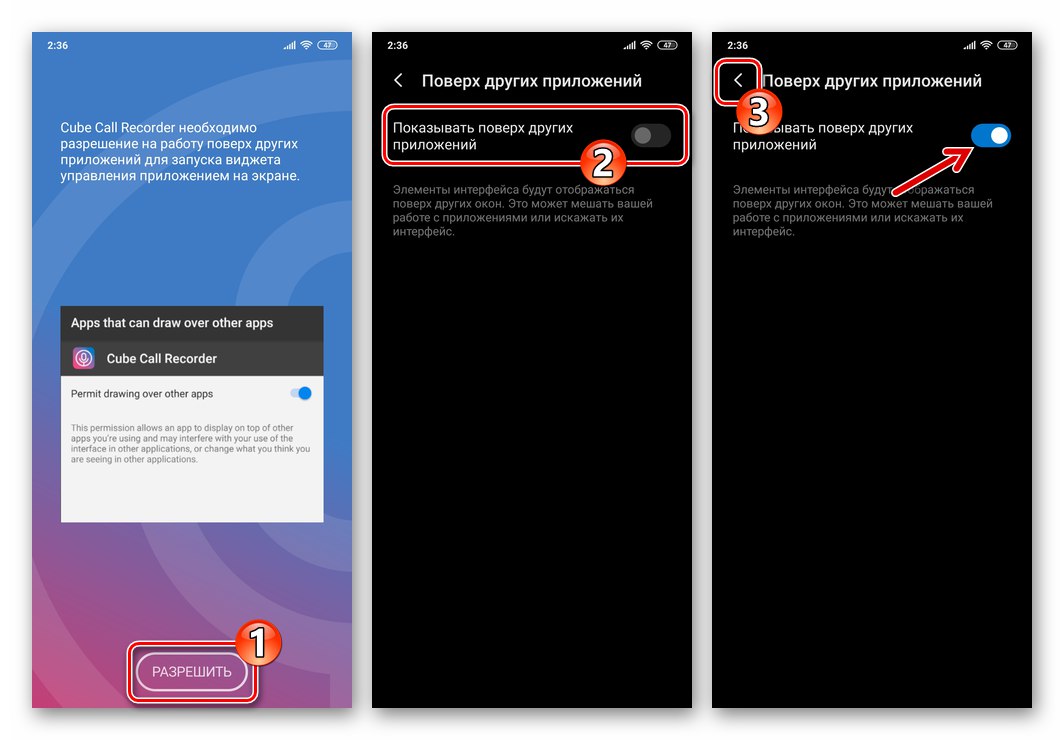
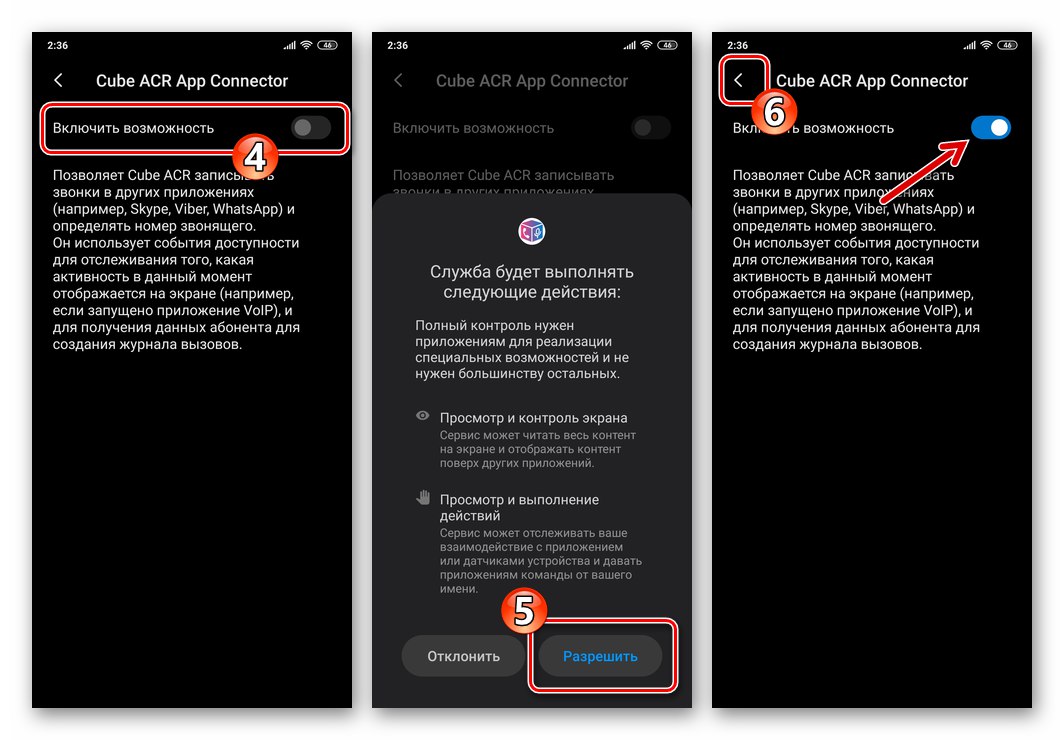
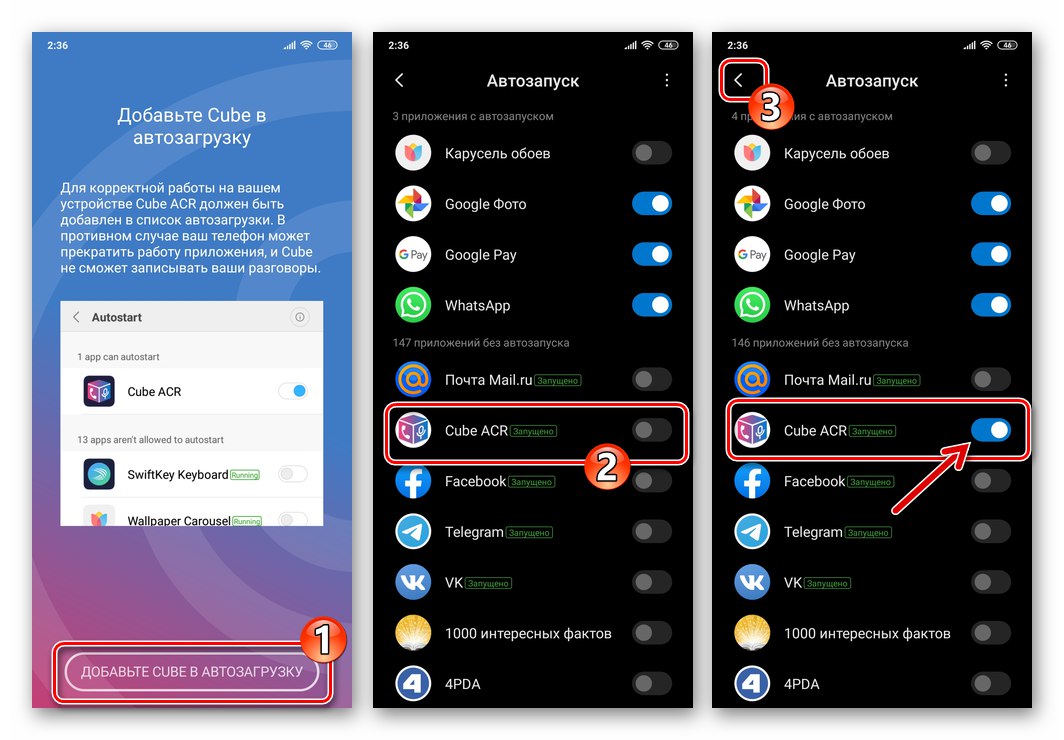
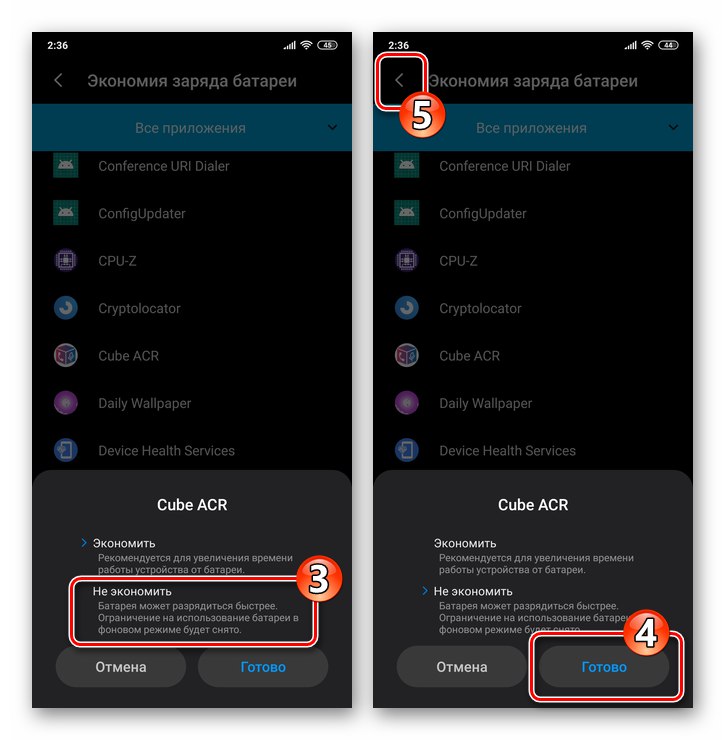
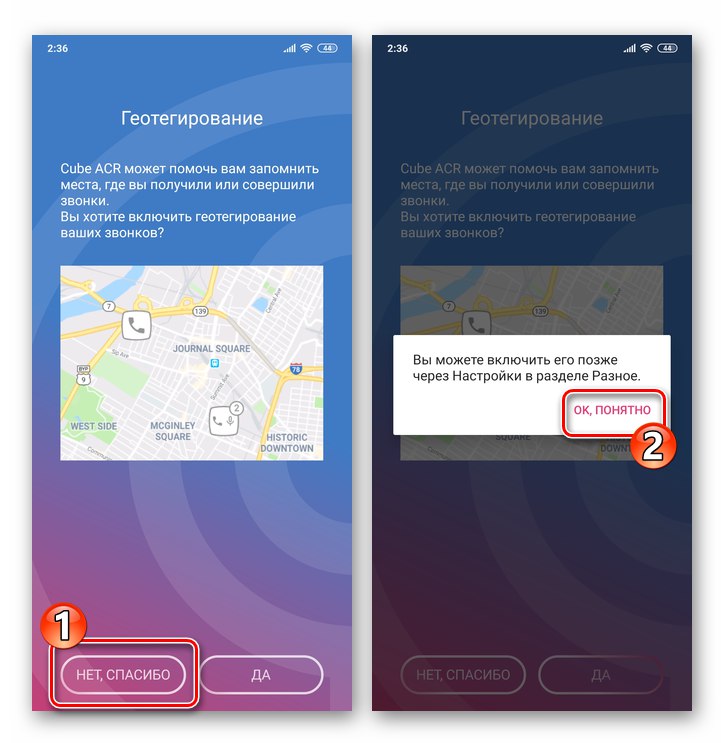
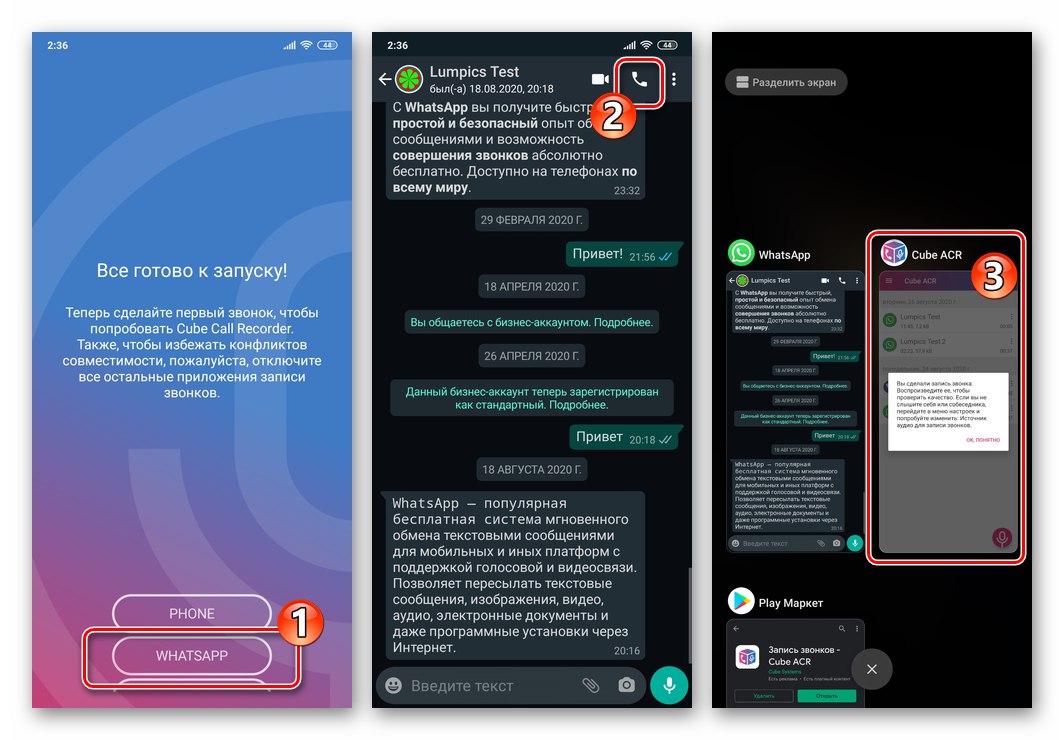
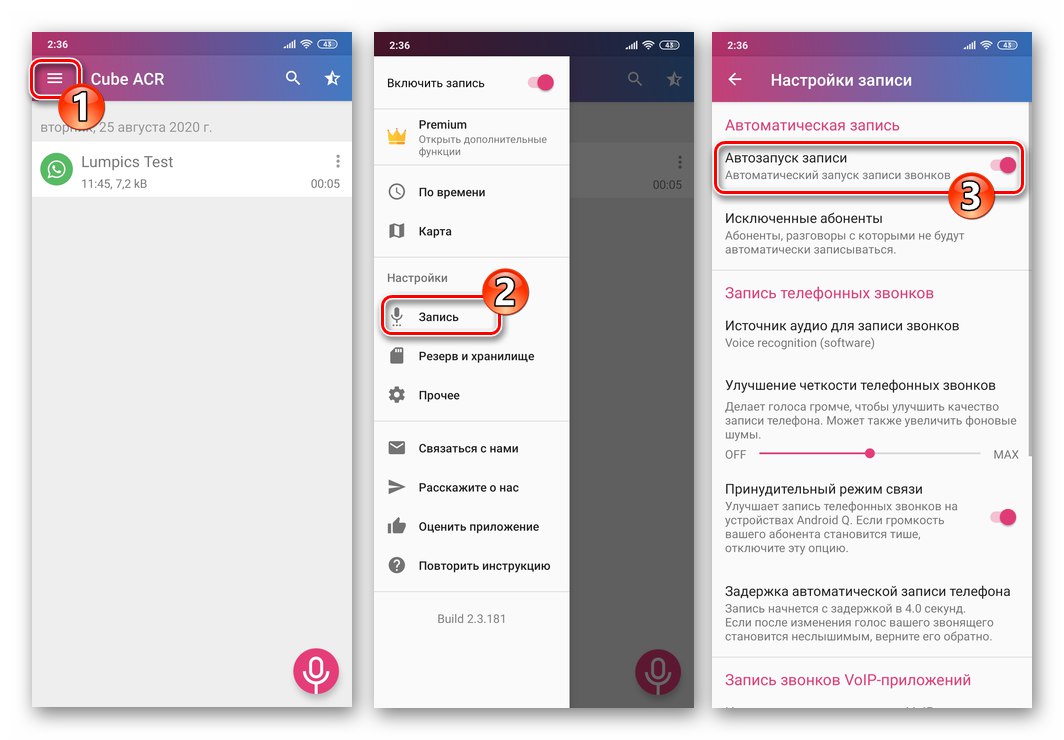
Крок 2: Запис розмов
Після установки і налаштування програми за запропонованою вище інструкції отримати записи здійснюються через WhatsApp аудіовизовов дуже просто:
- Запустіть месенджер і ініціюйте виклик будь-якого зареєстрованого в ньому особи або організуйте конференц-зв'язок.
- Процес фіксації голосового спілкування за допомогою розглянутого кошти, як було зазначено раніше, може здійснюватися в автоматичному режимі або вручну.
- У першому випадку від вас не буде потрібно ніяких дій - як тільки дзвінок почнеться, на екрані девайса з'явиться віджет Cube ACR, - це означає, що запис аудиопотока проводиться. По завершенні розмови об'єкт зникне. Натискання на цей головний керуючий рекордером елемент інтерфейсу дає можливість призупинити захоплення аудиопотока і потім продовжити його.
- При деактивовано автозапуску запис потрібно починати і зупиняти самостійно, натискаючи на віджет перед початком розмови або в його процесі та коли фіксацію аудиопотока потрібно призупинити або завершити. Коли записуючий елемент інтерфейсу забарвлений - запис здійснюється, коли напівпрозорий - не веде.
![WhatsApp для Android автоматичний запис осущесвлять через месенджер дзвінка за допомогою Cube ACR]()
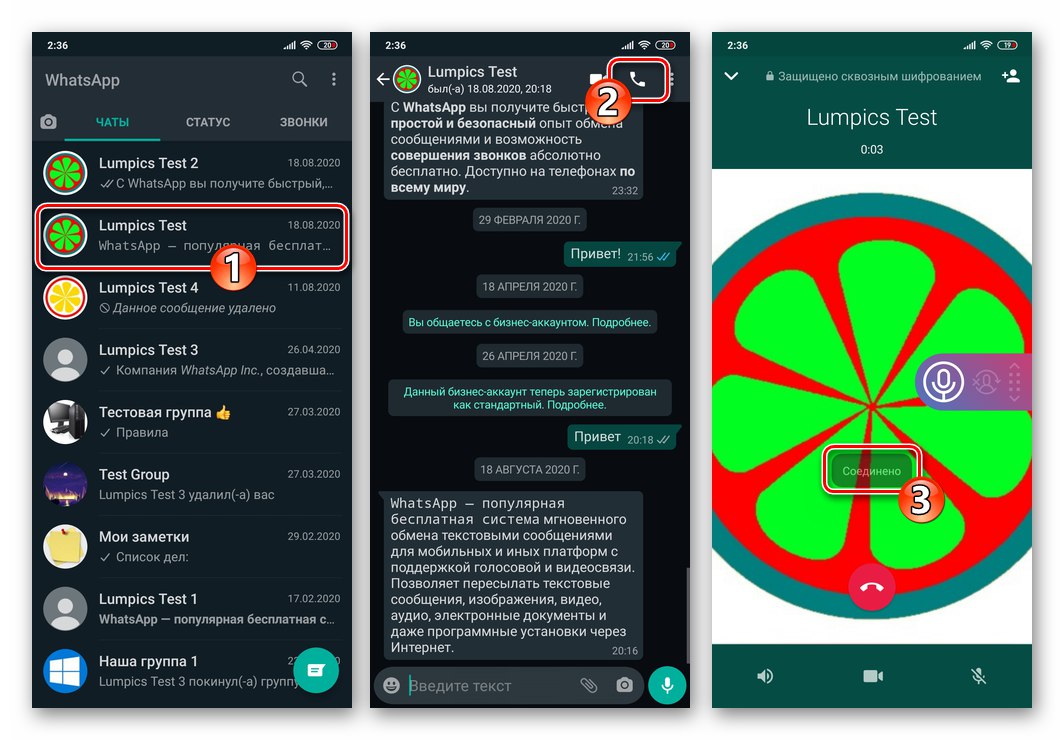
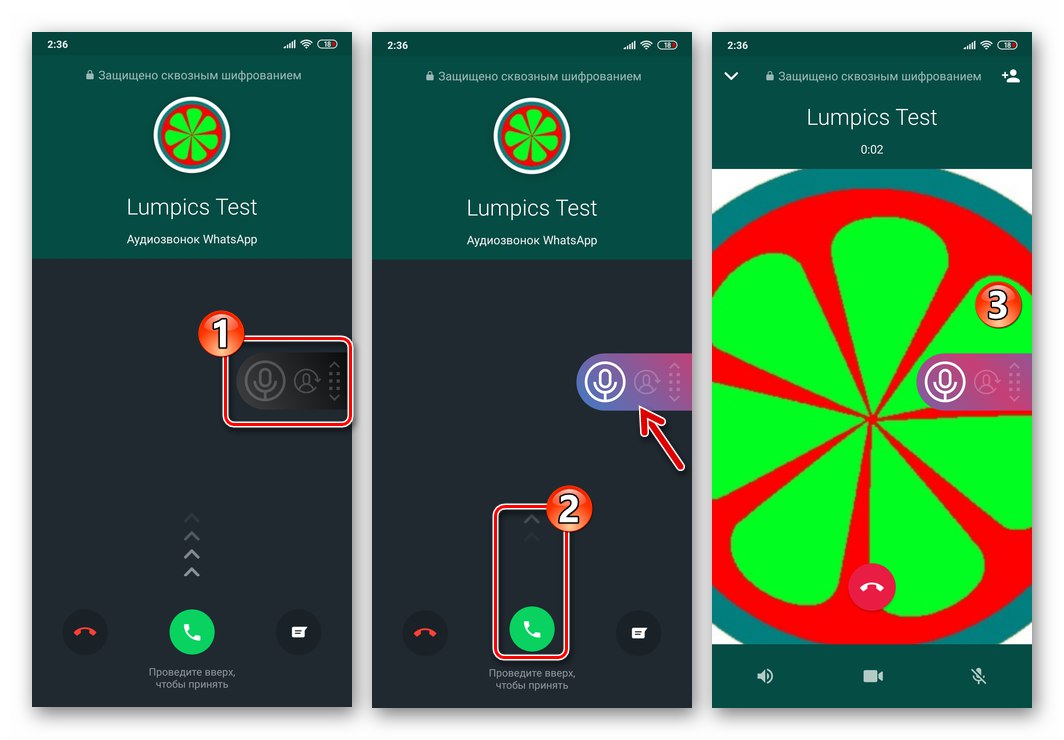
Крок 3: Операції з аудіозаписами
- Завершивши аудіовизов, перейдіть з WhatsApp в Cube ACR. Все створене в результаті роботи рекордера відображається на його головному екрані.
- Для відтворення запису (з вибором опцій) торкніться по її найменуванню (імені абонента) і скористайтеся елементами отобразившейся панелі інструментів.
- Для отримання доступу до інших операцій з створеними в результаті роботи Куб АЦР об'єктами викличте меню, тапнув за трьома вертикально розташованим точкам праворуч від найменування записи.
![WhatsApp для Android - меню операцій із записом здійсненого через месенджер дзвінка в додаток Cube ACR]()
З примітних можливостей тут - вивантаження аудіофайлів з рекордера в інші додатки. Наприклад, ви можете зберегти записане в будь-якій папці на девайсі або хмарі, передати записи через інтернет. натисніть «Поділитися» в меню і виберіть додаток або сервіс, куди адресується аудіофайл.
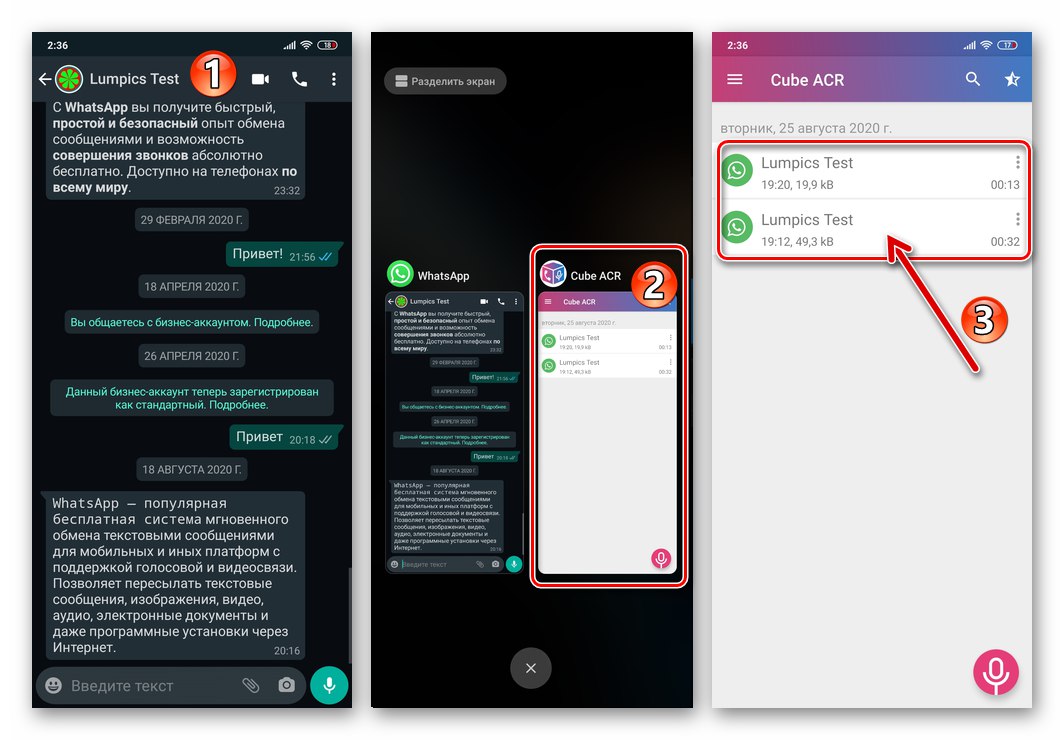
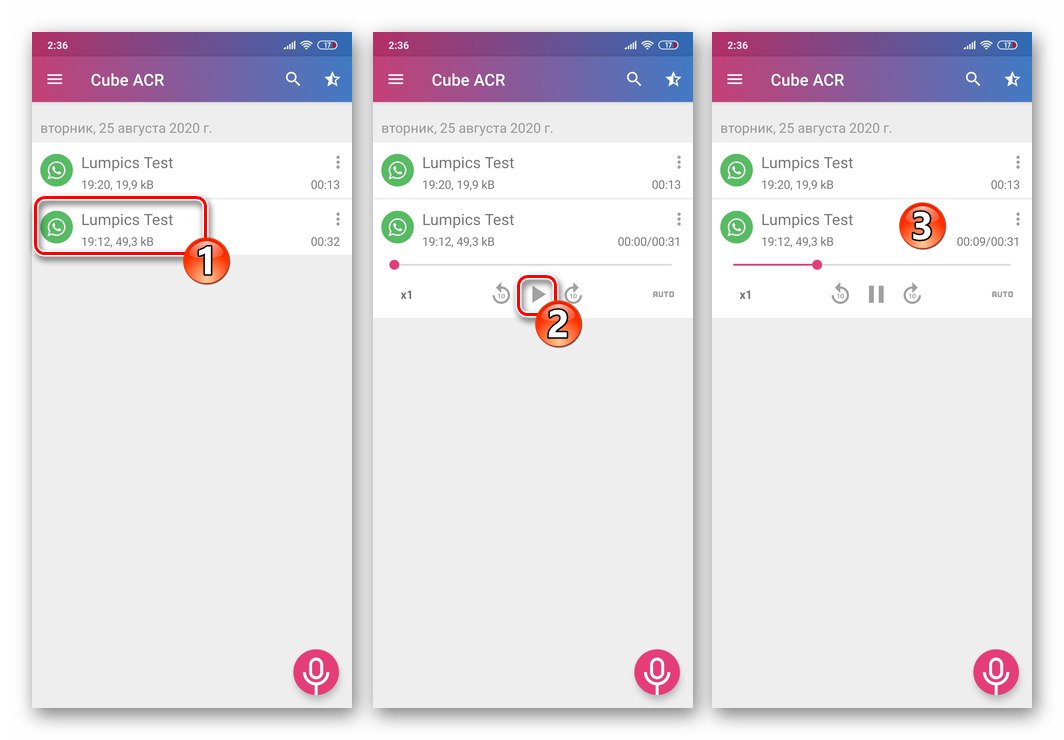
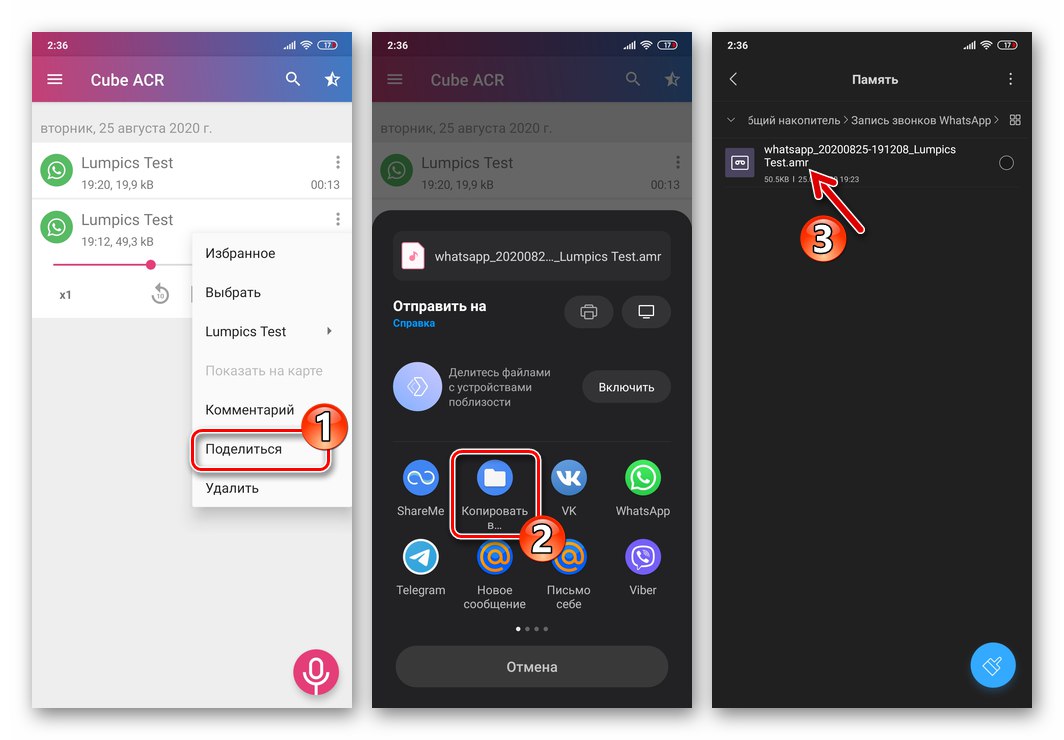
iOS
Користувачів WhatsApp для iPhone, замислитися над питанням записи здійснюються через сервіс переговорів, чекає розчарування. Закритість iOS і високий рівень вимог, що пред'являються творцями операційки до функціонуючої в її середовищі програмами, зумовлюють неможливість створення дієвого софта для запису дзвінків. Не рекомендується використовувати програми з Apple App Store, в описі яких заявлена подібна функціональність - це не принесе потрібного результату!

Насправді, вирішити розглянуту задачу на айфоне можливо, але застосовуються при цьому методи або відносяться до розряду «кустарних» (використання апаратного диктофона), або вимагають злому операційної системи девайса (Jailbreak), або ж є складними і вимагають фінансових вкладень (додаткові технічні рішення ). Доцільність застосування подібних прийомів вкрай сумнівна.